Page 1

iCN 550
avec Smart™ 2005 version 2 pour iCN 550
Manuel d’utilisation
Français
iCN550_UM_FR.indd 1 3/08/2005 11:14:41 a.m.
Page 2
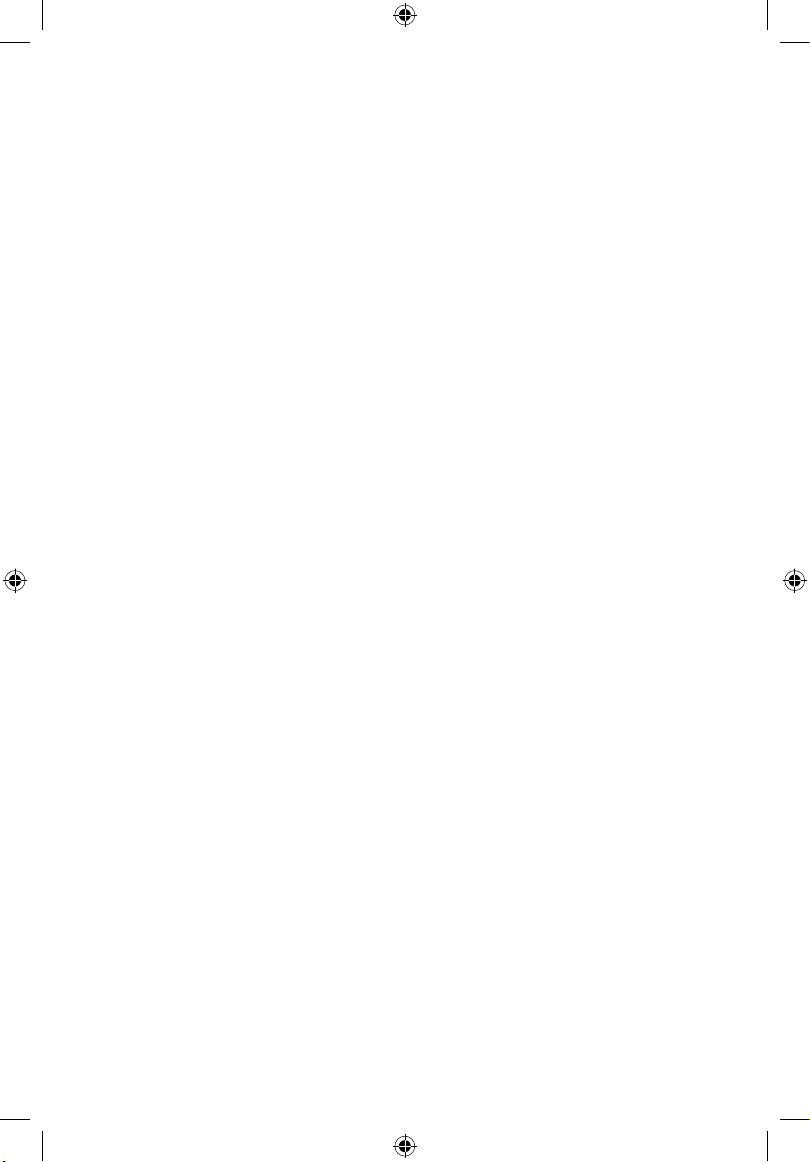
iCN550_UM_FR.indd 2 3/08/2005 11:14:41 a.m.
Page 3
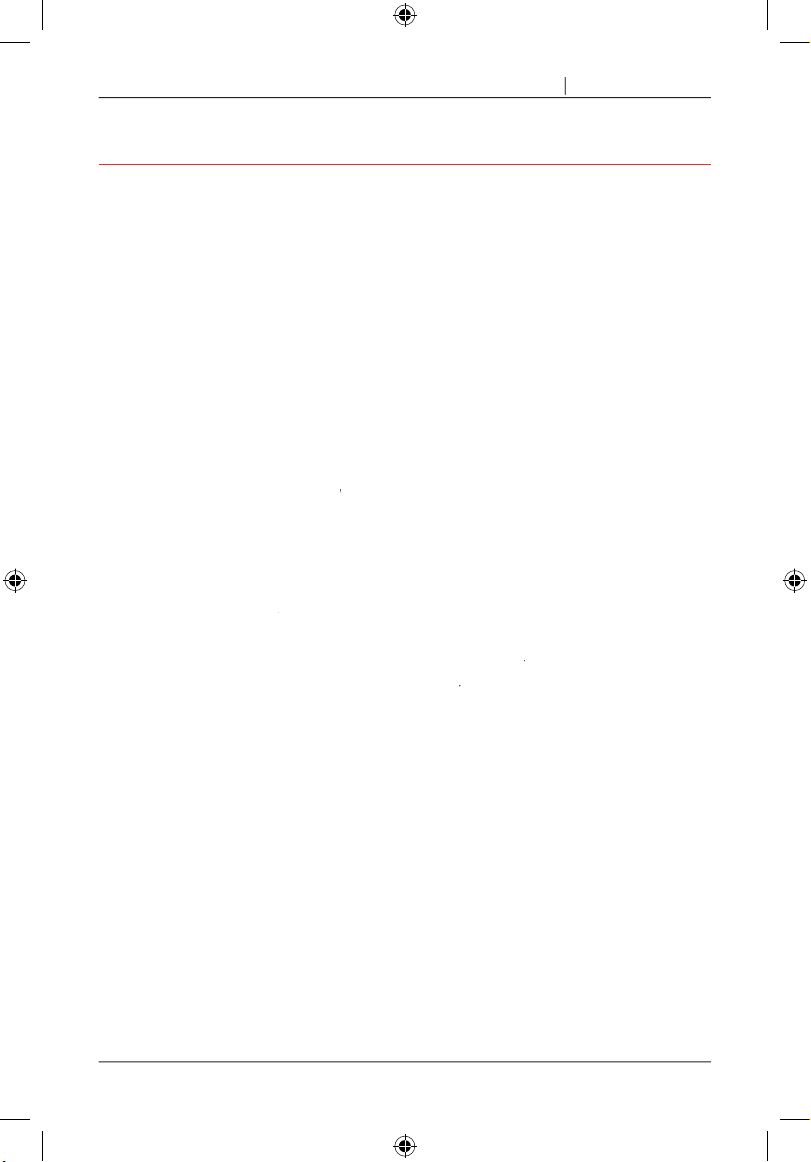
3
iCN 550
Table des matières
Contenu de l’emballage
1. Introduction
...........................................................................
2. Fonctions de l’iCN
3. Démarrage de l’iCN
............................................................
4. Confi guration de la destination
...
Confi guration de la destination en fonction du CI
5.
pour programmer
..........................................................................
6. Trajets à arrêts multiples
7. Visualisation de l’itinéraire
....................................................
de l’écran
....................................................
.........................................................................
Desktop
.............................................................
Desktop
Desktop
.........................
Annexe : Types de voies
............................................................
Assistance technique
iCN550_UM_FR.indd 3 3/08/2005 11:14:42 a.m.
Page 4
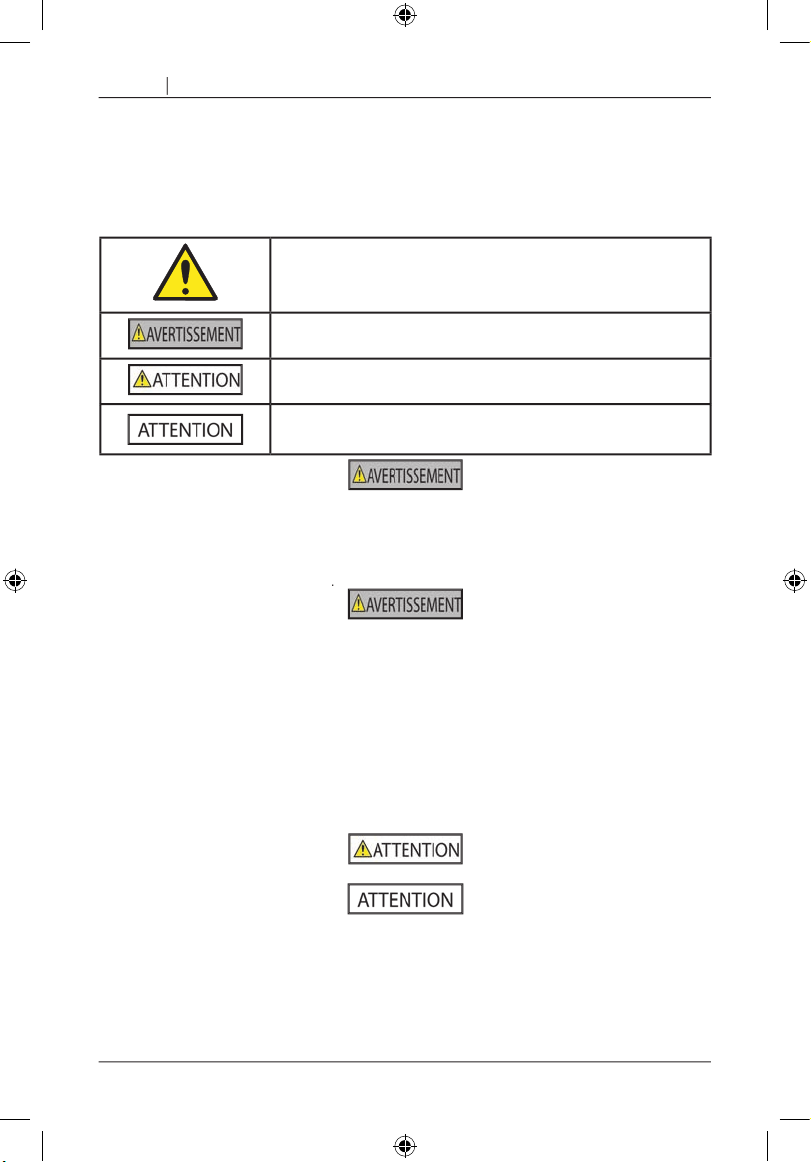
Informations importantes
sur la sécurité
Veuillez lire attentivement ces informations
Avant la première utilisation de l’iCN 550, familiarisez-vous avec cet appareil et son mode de fonctionnement.
tous les messages qui suivent ce symbole afi n d’éviter toute blessure
AVERTISSEMENT indique une situation à risque qui, si elle n’est pas
ATTENTION indique une situation à risque qui, si elle n’est pas évitée,
iCN550_UM_FR.indd 4 3/08/2005 11:14:42 a.m.
Page 5
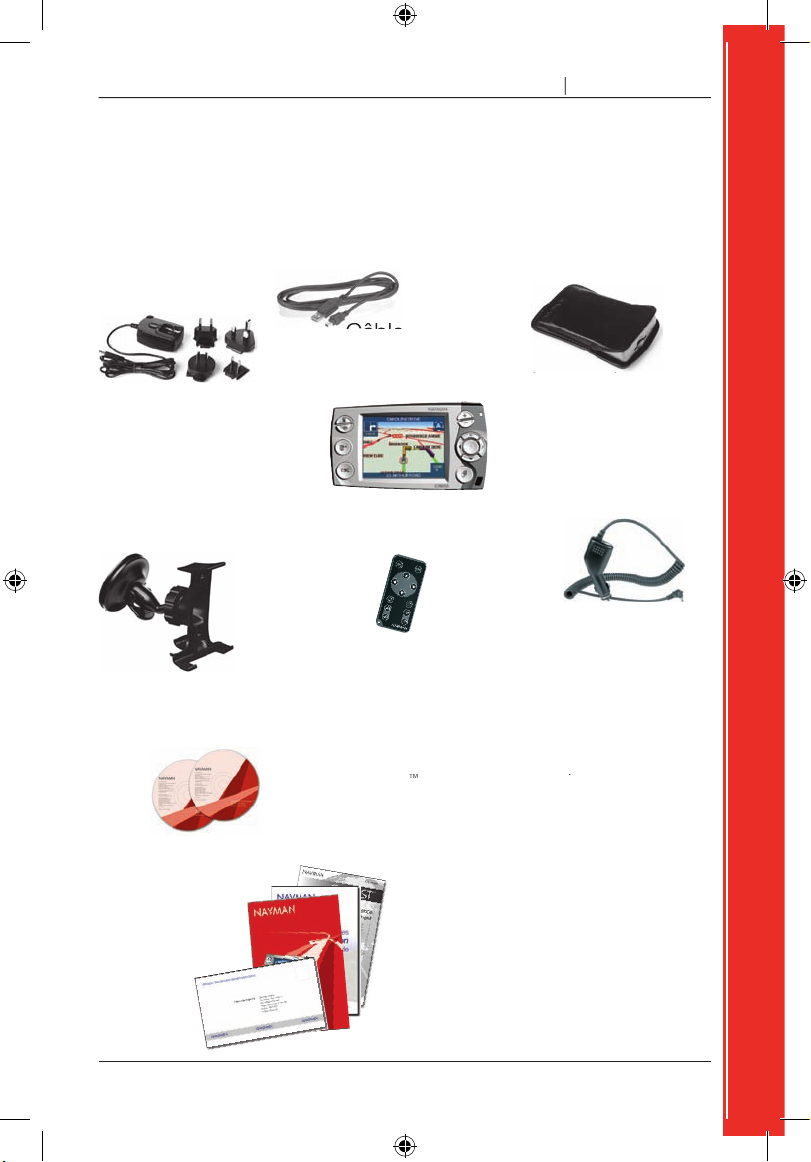
Mise en marche
Vos commentaires sont les bienvenus. Pour nous contacter ou vous rendre sur notre site Internet, reportez-
vous à la section
Assistance technique
en page 69.
Contenu de l’emballage
Adaptateur
2005 contenant Smart
Desktop
Reader
Remarque : le nombre ce CD peut varier selon le pays d’achat.
Remarque : le nombre de prises
peut varier selon le pays d’achat.
garantie limitée
Télécommande
iCN550_UM_FR.indd 5 3/08/2005 11:14:46 a.m.
Page 6
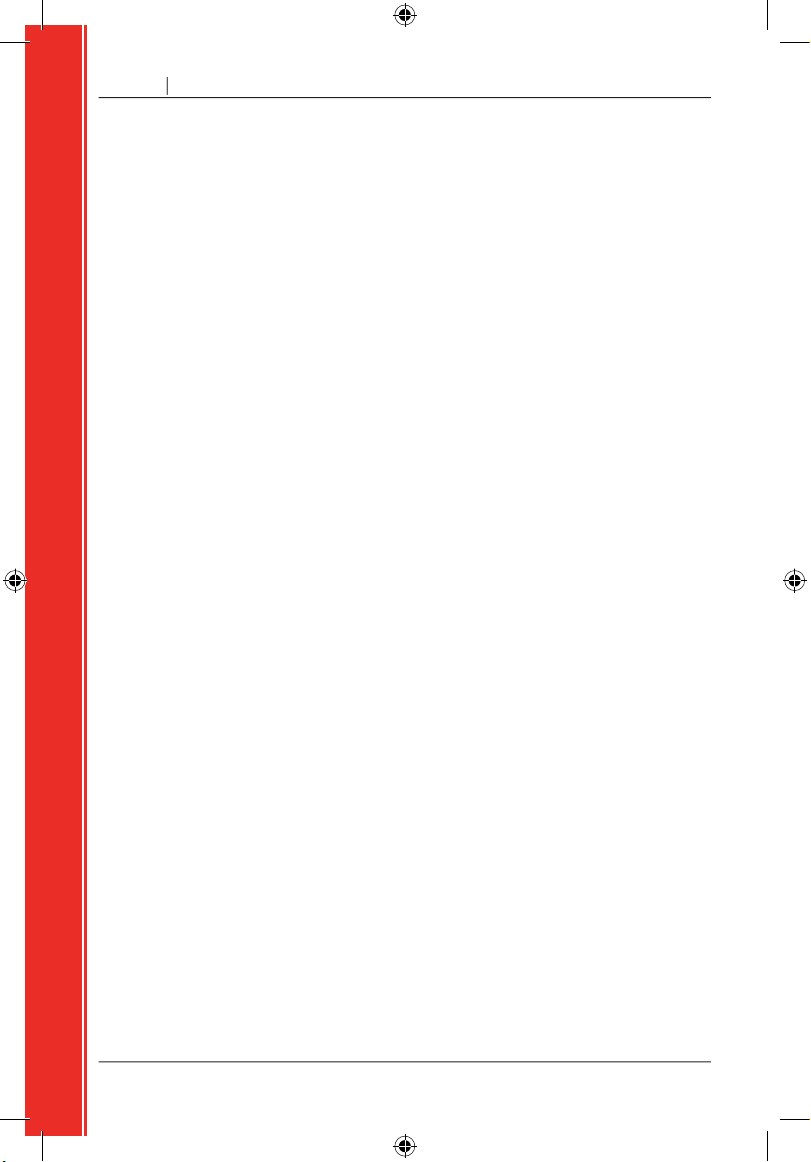
Mise en marche
iCN550_UM_FR.indd 6 3/08/2005 11:14:46 a.m.
Page 7
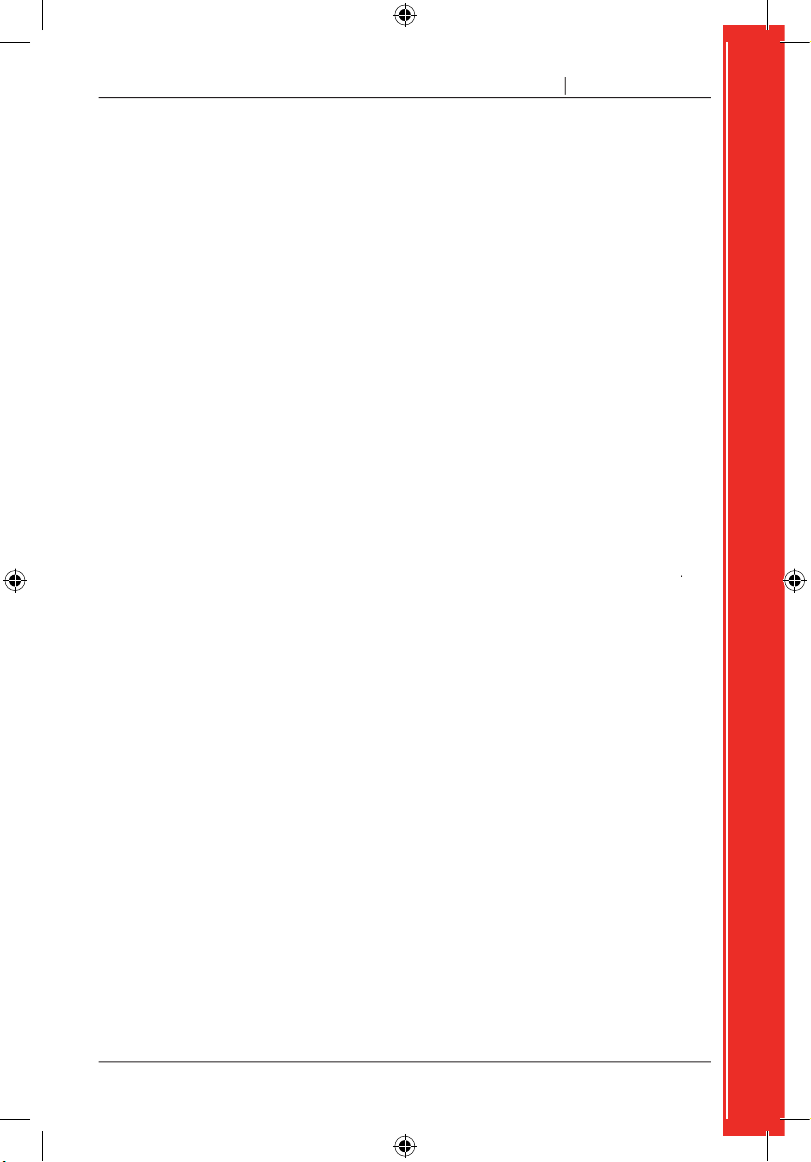
Mise en marche
1. Introduction
fournira les instructions nécessaires pour parvenir à votre destination. Plus besoin d’emmener de cartes
votre position exacte d’après ces informations. Les satellites GPS orbitent à environ 20.000 km
iCN550_UM_FR.indd 7 3/08/2005 11:14:46 a.m.
Page 8
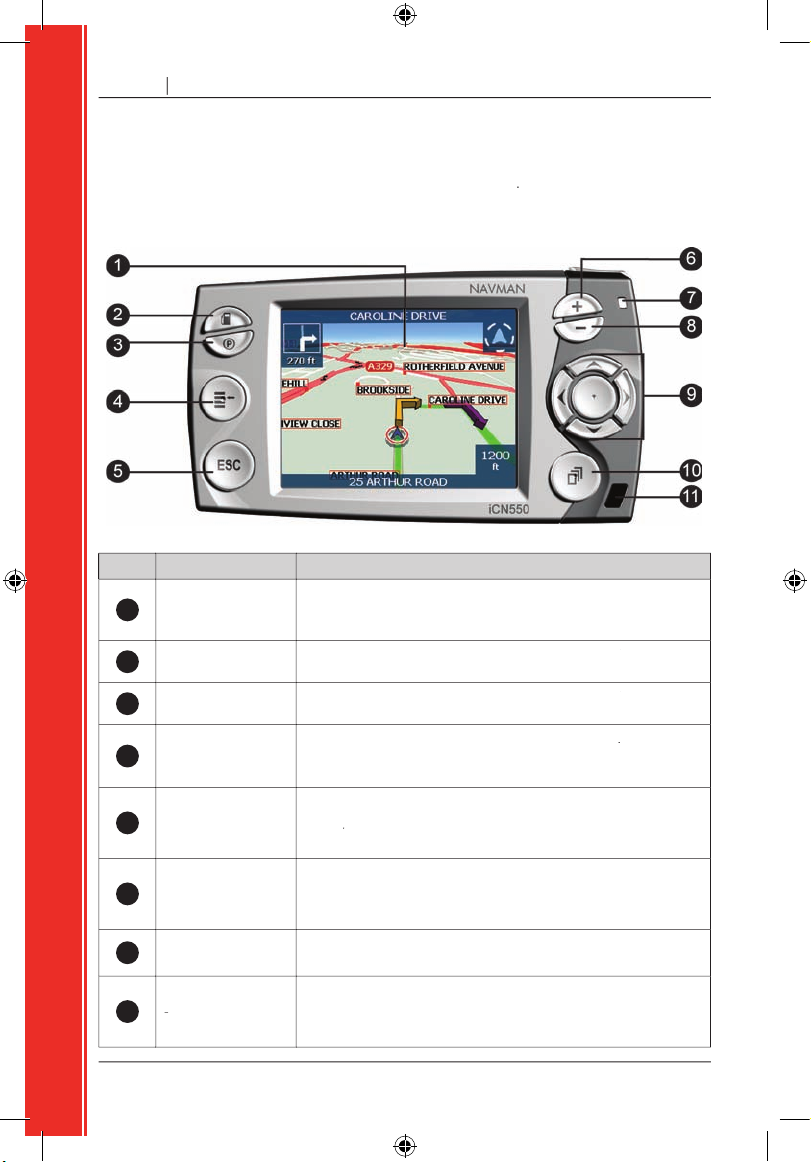
Mise en marche
2. Fonctions de l’iCN
touche multi-sélection
et de la commande du
Volume
1
Tapez à l’aide du stylet pour sélectionner les différentes options
2
Sélectionner CI
avec la liste
3
Sélectionner CI
avec la liste
4
Menu principal
Appuyez sur cette touche
et maintenez-la enfoncée pour
5
; pour supprimer une ligne entière, maintenez cette touche
6
et
ou d’augmenter
7
Témoin de charge
orange
signifi e que la batterie est en train de se charger ;
vert
indique que la batterie est entièrement chargée.
8
iCN550_UM_FR.indd 8 3/08/2005 11:14:47 a.m.
Page 9
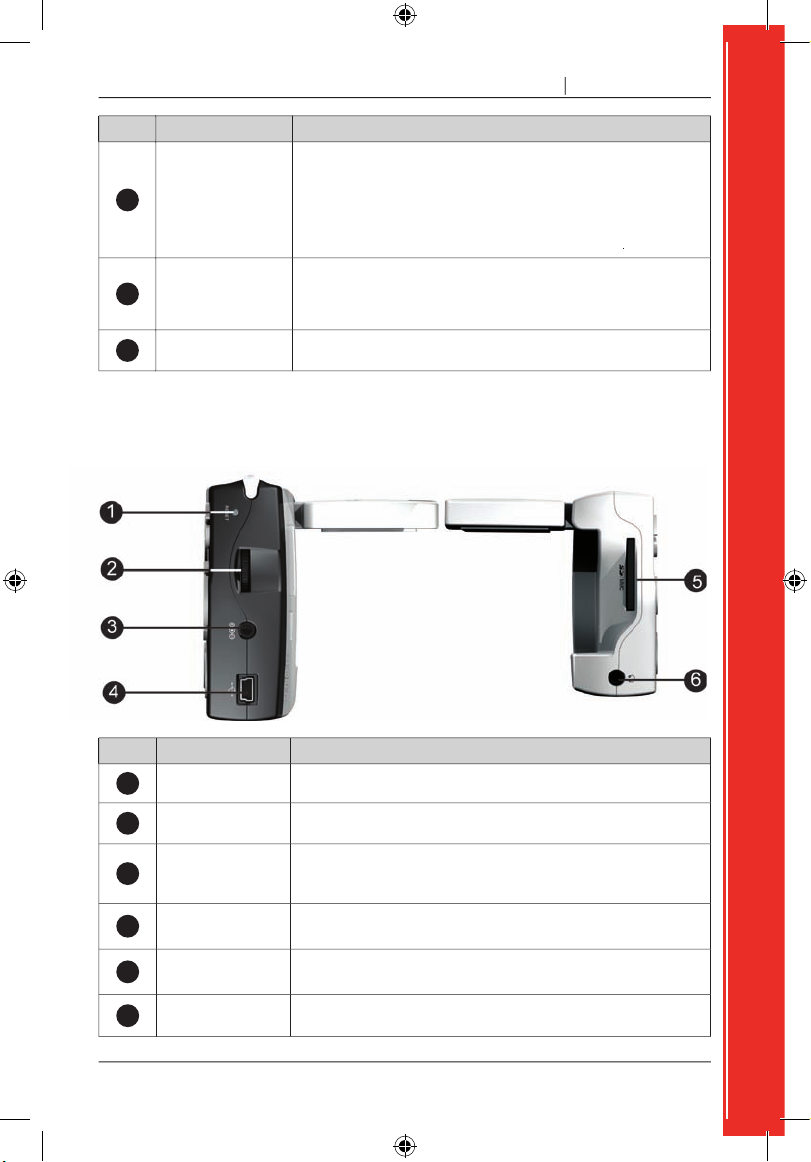
Mise en marche
9
Touche multi-
M
enu principal
carte en
Carte en 3D
10
5 tournants suivants
; elle affi che
11
1
2
Tournez cette touche vers le haut ou vers le bas pour tester le son
3
4
5
6
iCN550_UM_FR.indd 9 3/08/2005 11:14:48 a.m.
Page 10
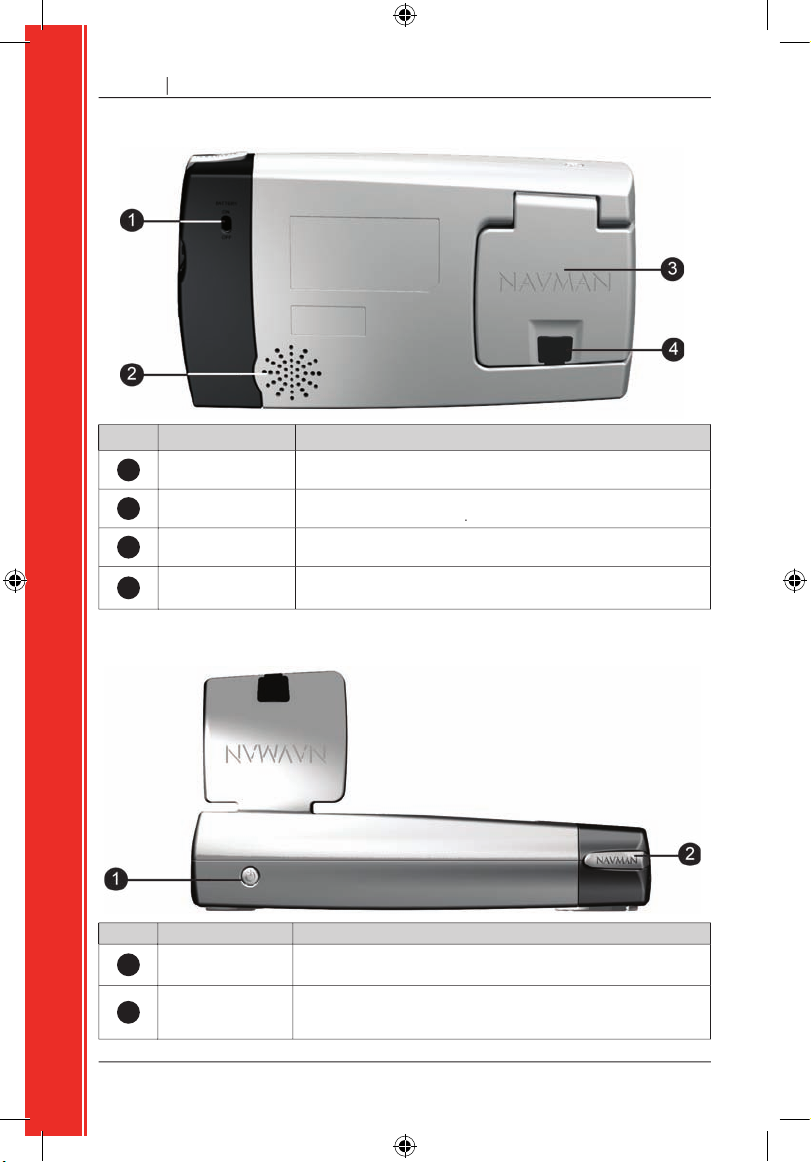
Mise en marche
1
désactive la batterie et évite que celle-ci ne s’épuise.
2
volume
3
4
voir page 65.) Protégée par une couverture en caoutchouc.
1
2
iCN550_UM_FR.indd 10 3/08/2005 11:14:49 a.m.
Page 11
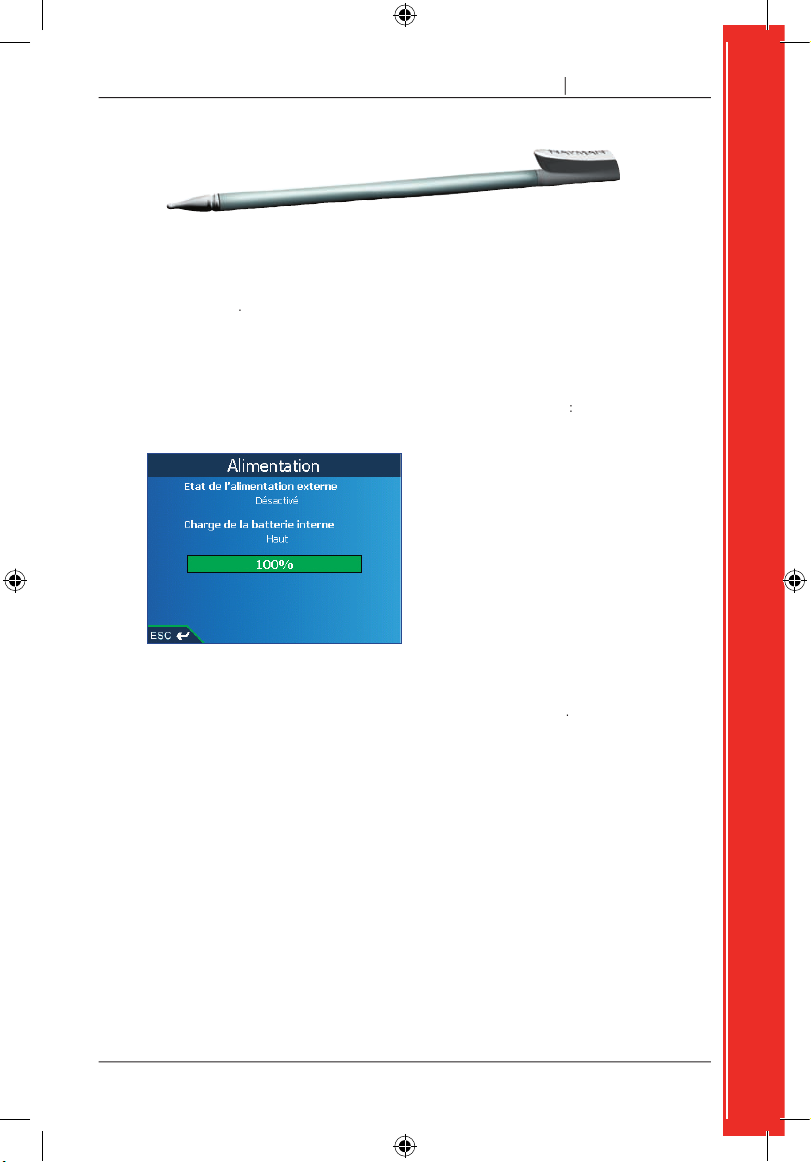
Mise en marche
Vous pouvez surveiller le niveau de puissance de la batterie sur l’écran
Etat
Menu principal
Préférences
Préférences avancées
Matériel
Etat de l’alimentation
Témoin de charge
est
orange
Témoin de charge
vert
qui se trouve sur le côté de l’iCN et l’autre extrémité dans la prise
qui
iCN550_UM_FR.indd 11 3/08/2005 11:14:50 a.m.
Page 12
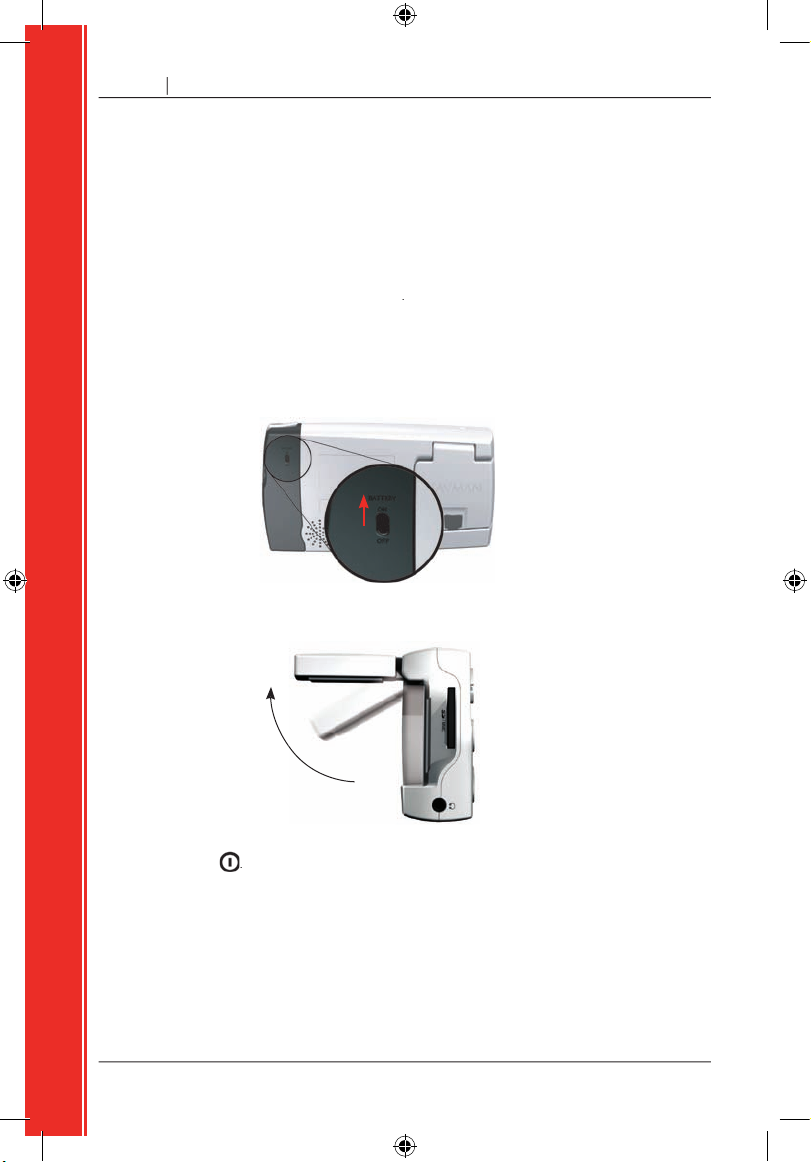
Mise en marche
3. Démarrage de l’iCN
Avant de commencer, vérifi ez que votre véhicule n’est pas équipé d’un pare-brise réfl échissant la
Positionnement de l’iCN dans le véhicule
visibilité du conducteur ni ne gêne le fonctionnement des airbags ou de tout autre équipement de
Guide d’installation dans le véhicule
Menu principal
vous donne accès à toutes les fonctions de l’iCN y compris celles vous
Mise en marche de l’iCN
est éteint (position
), prenez le stylet et allumez l’iCN avec
Tirez délicatement la partie inférieure du récepteur GPS vers l’extérieur.
L’iCN s’allume.
iCN550_UM_FR.indd 12 3/08/2005 11:14:51 a.m.
Page 13

Mise en marche
Ecran Langue
Langue
Langue
ne s’affi che à chaque démarrage, cochez la case
au démarrage
pour passer à l’écran suivant.
pour passer à l’écran suivant.
L’écran
Avertissement
s’affi che.
Ecran Avertissement
Accepter
pour confi rmer que vous avez bien compris.
Le premier écran
s’affi che.
Ecrans Tutoriel
ne s’affi che à chaque démarrage, cochez la case
Reportez-vous à la page 54 pour plus de renseignements
pour passer d’un écran
à l’autre.
L’écran
Menu principal
s’affi che.
Menu principal
Menu principal
Reportez-vous à la page 32 pour plus de renseignements.
iCN550_UM_FR.indd 13 3/08/2005 11:14:52 a.m.
Page 14
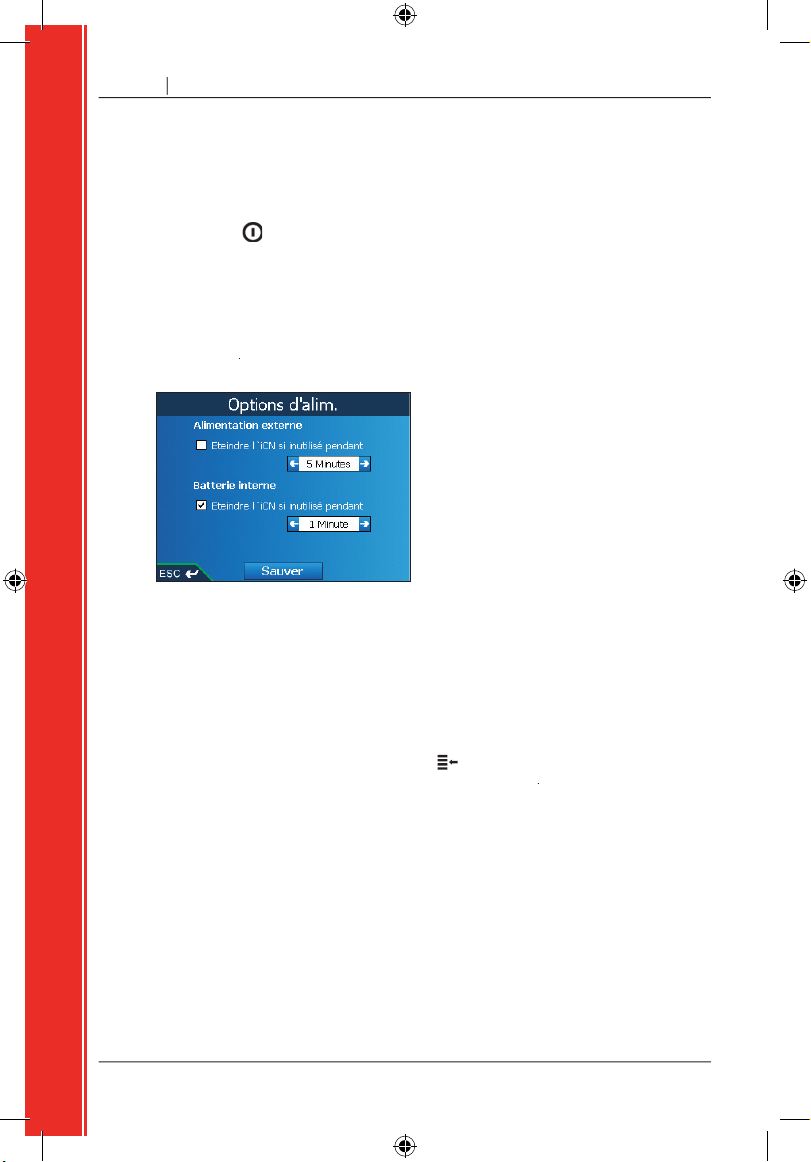
Mise en marche
vous rallumez l’iCN, il affi che le même écran qu’avant la mise en veille.
temps. Vous pouvez modifi er la confi guration par défaut de mise en veille sur l’écran
Options
d’alimentation
Menu principal
Préférences
Préférences avancées
Matériel
Options d’alimentation
positionnez l’
sur
Vous avez deux manières possibles de réinitialiser l’iCN :
Réinitialiser l’appareil ?
s’affi che. Tapez sur
iCN550_UM_FR.indd 14 3/08/2005 11:14:52 a.m.
Page 15
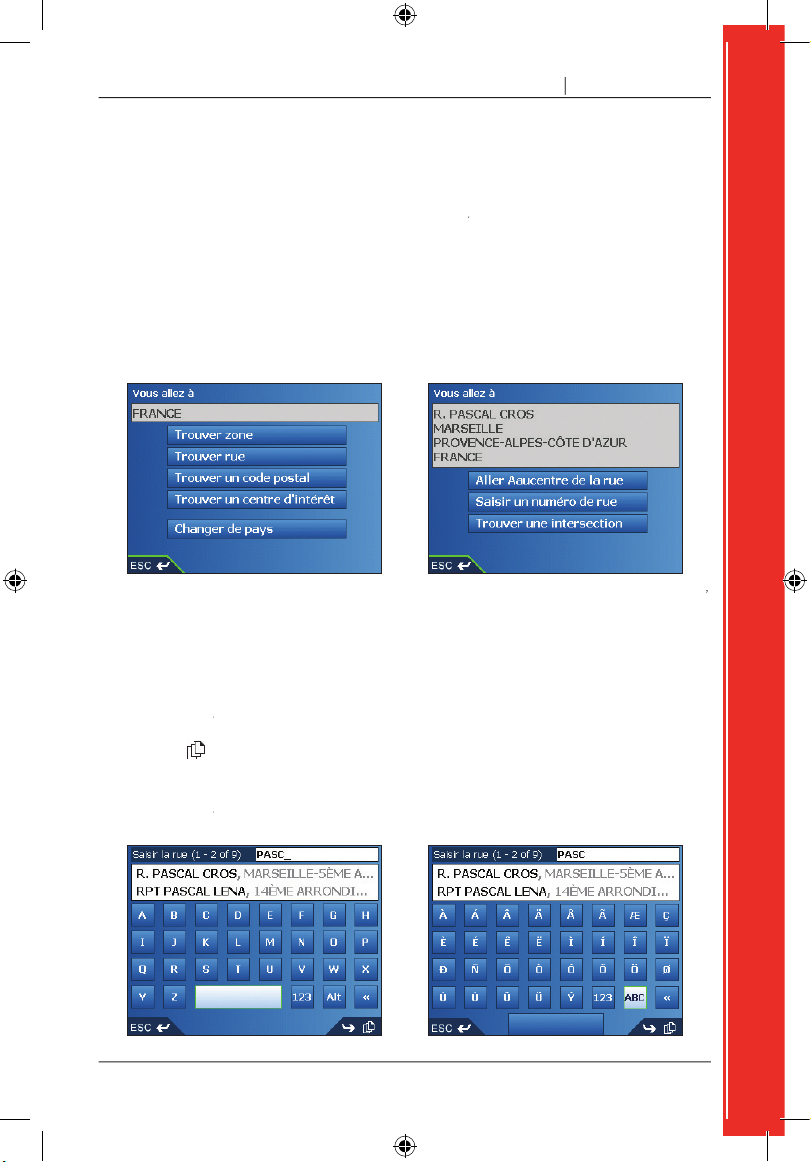
Mise en marche
4. Confi guration de la destination
votre voyage.
Destination
Aperçu
vous guider dans la confi guration de votre destination.
Destination
sert à sélectionner votre destination par zone, rue, code postal, centre d’intérêt
A mesure que vous précisez une partie de l’adresse, ces données s’affi chent dans le champ
Vous allez à
s’affi che lorsque du texte doit être saisi, par exemple si vous cherchez le nom
A mesure que vous saisissez les caractères, les deux premiers résultats s’affi chent.
Tapez sur
A mesure que vous saisissez les caractères, les deux premiers résultats s’affi chent.
pour voir davantage de résultats. Les résultats de la recherche sont énumérés par
peut se présenter sous trois formes différentes : alphabet, double fonction et
iCN550_UM_FR.indd 15 3/08/2005 11:14:52 a.m.
Page 16
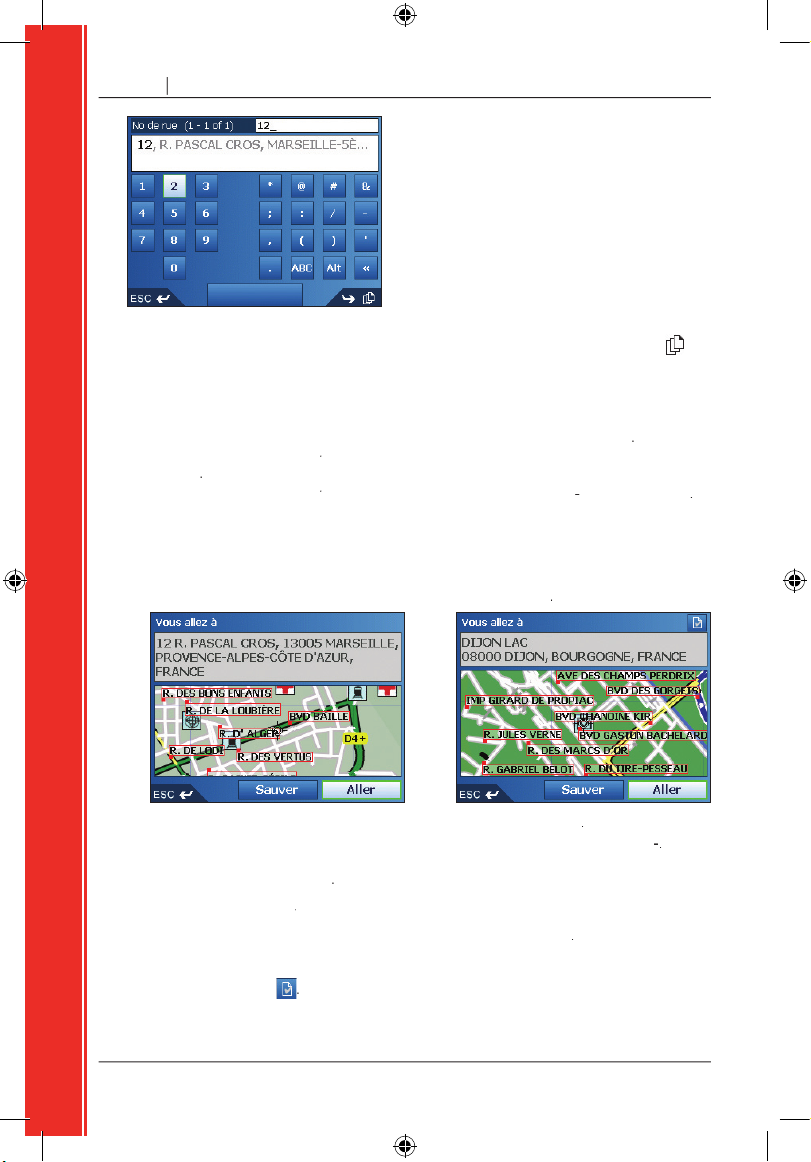
Mise en marche
A mesure que vous saisissez les caractères, les deux premiers résultats s’affi chent. Tapez sur
ou tapez sur
; maintenez
enfoncé
avec double fonction (schéma nº 2), appuyez sur
ou tapez
Alt
avec alphabet (schéma nº 1), appuyez sur
ou tapez sur
ABC
Aperçu
vous permet de visualiser votre destination avant d’effectuer le trajet correspondant,
Nouveau favori
s’affi che.
Reportez-vous au chapitre
en page 37.
Aller
s’affi che.
iCN550_UM_FR.indd 16 3/08/2005 11:14:53 a.m.
Page 17
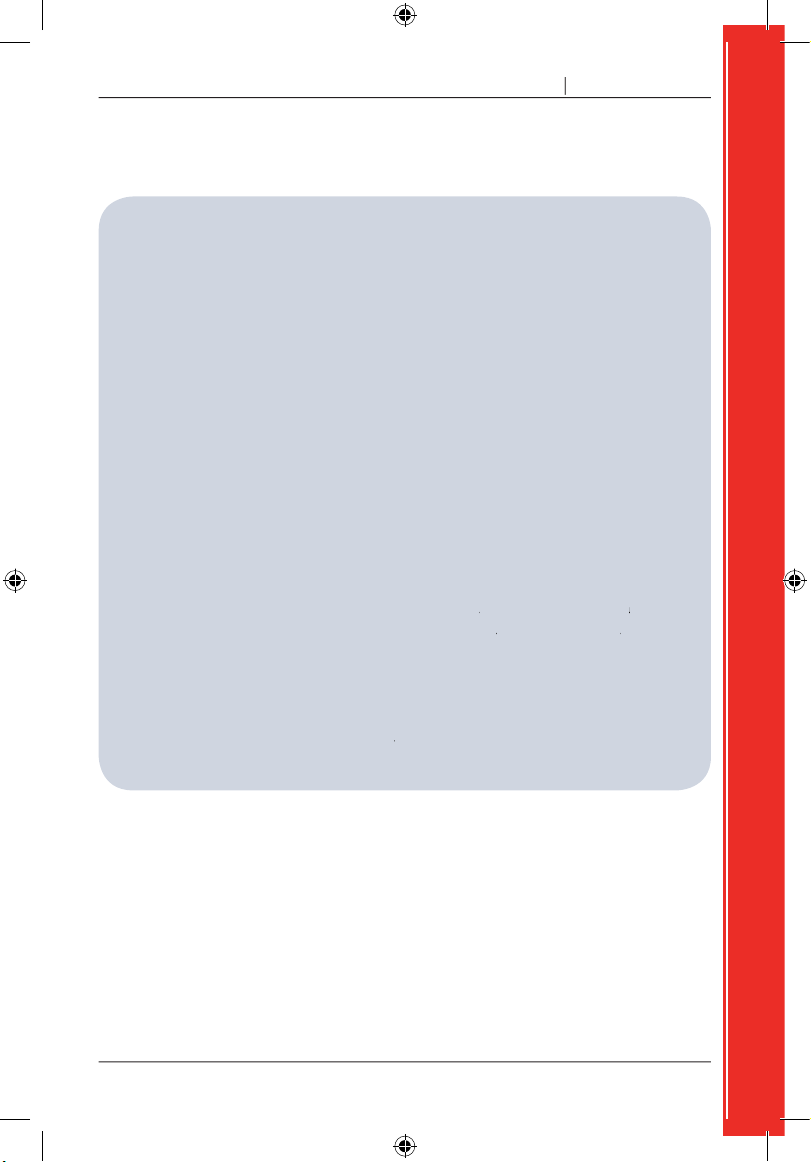
Mise en marche
», cherchez «
».
Avenue du 14 Avril 1914
», cherchez «
», cherchez «
».
», cherchez «
Albert
».
», cherchez «
», cherchez «
Via de Angelo de Thomasis
», cherchez «
Thomasis
Via Placido Giovanella
», cherchez «
Via della Giacomo Marca
», cherchez «
».
», cherchez «
», cherchez «
».
Pour connaître les abréviations des noms de rue en Europe, reportez-vous à l’
Types de voies
, page 66.
iCN550_UM_FR.indd 17 3/08/2005 11:14:53 a.m.
Page 18
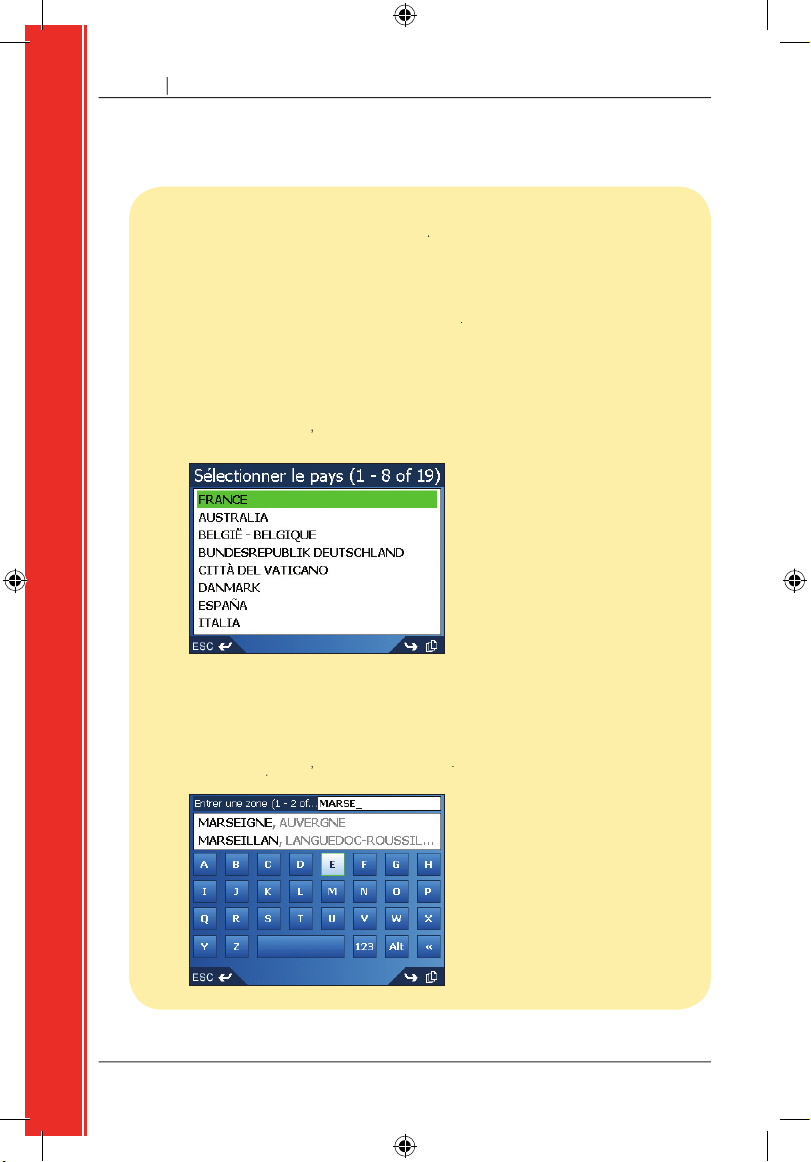
Mise en marche
Ouvrir l’écran
Destination
Menu principal
Aller à
Aller à
tapez sur
Adresse ou CI
Destination
s’affi che.
si vous configurez une destination pour la première fois, l’écran
s’affichera à la place de l’écran
Lorsque vous recommencerez la même procédure, l’écran
s’ouvrira
normalement.
Choix du pays de destination
Destination
tapez sur
Sélectionner le pays
s’affi che.
Destination
s’affi che.
Troisième étape :
Trouver la région de destination
Destination
tapez sur
Trouver zone
iCN550_UM_FR.indd 18 3/08/2005 11:14:54 a.m.
Page 19
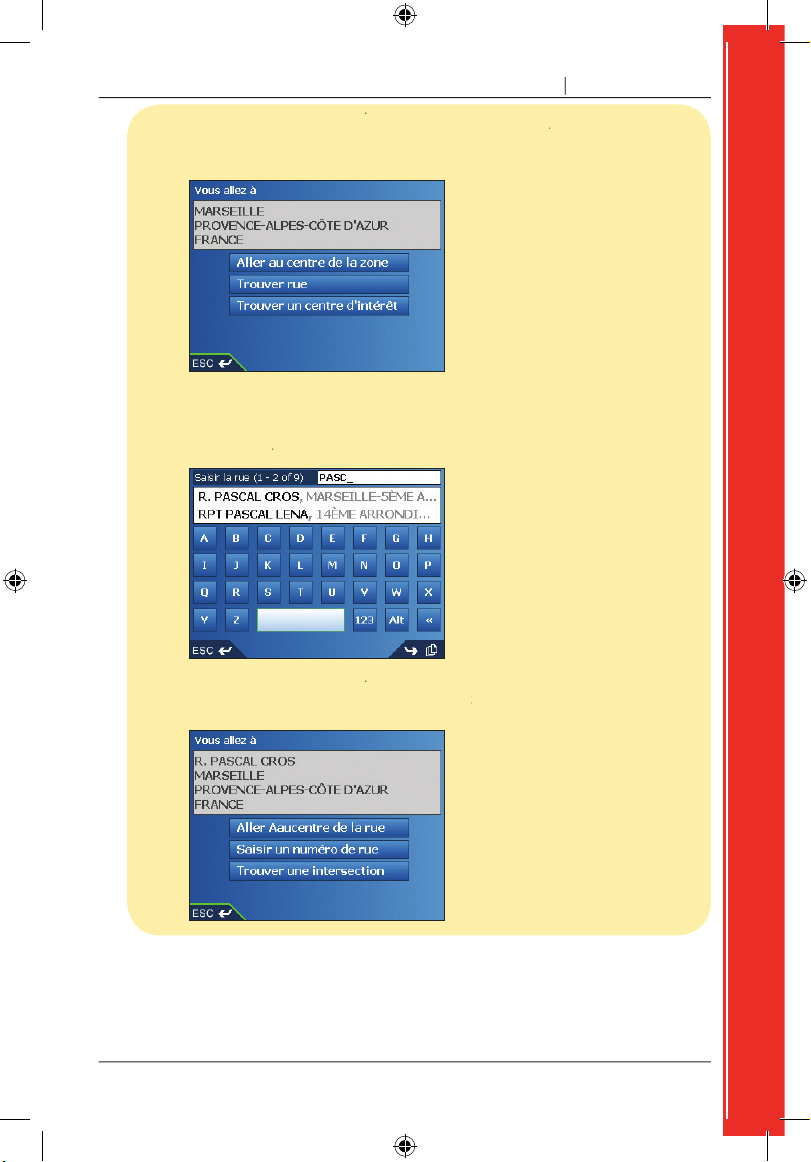
Mise en marche
Trouver la rue de destination
Trouver rue
sur l’écran
Destination
pour trouver votre rue de destination
Pour plus de
renseignements sur l’utilisation de l’écran
, reportez-vous aux pages 15-16.
Destination
s’affi che.
pour trouver votre région de destination.
Pour plus de renseignements sur l’utilisation de l’écran
, reportez-vous aux
pages 15-16.
Destination
s’affi che.
iCN550_UM_FR.indd 19 3/08/2005 11:14:54 a.m.
Page 20
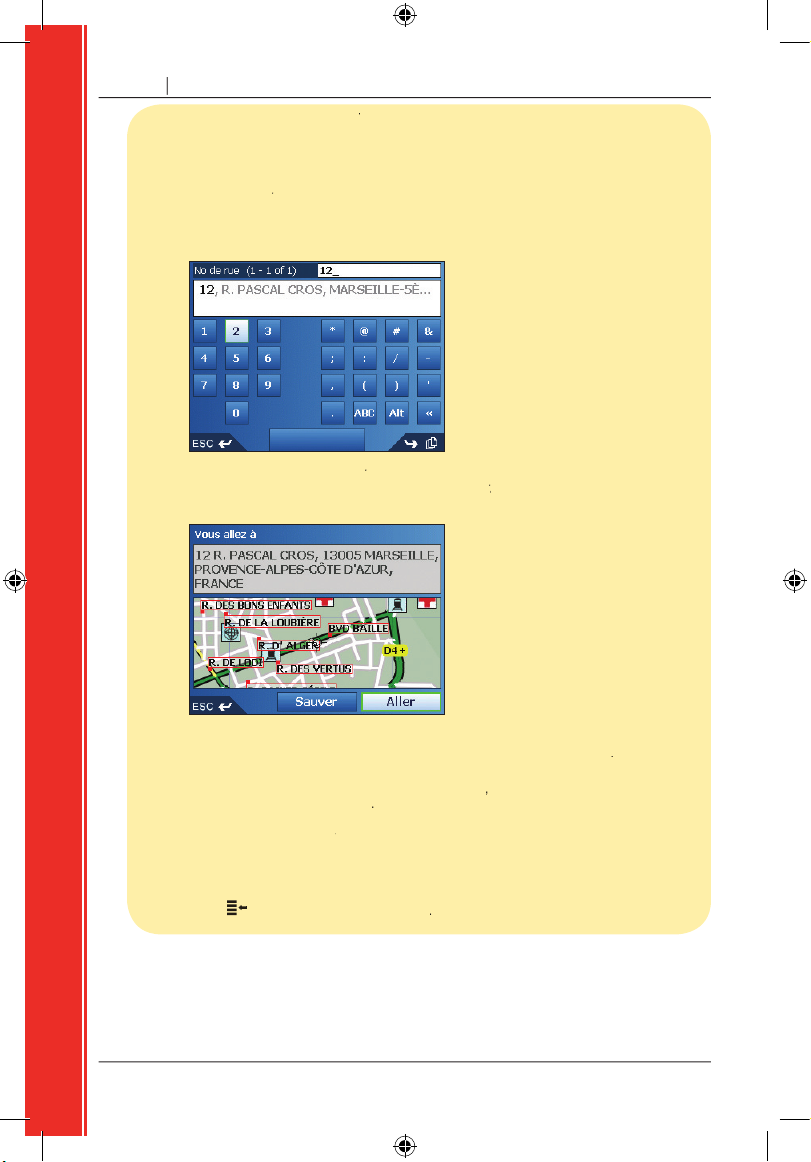
Mise en marche
Destination
Remarque : si l’option
ne s’affiche pas, cela signifie que les numéros
ne sont pas disponibles pour la rue que vous cherchez. Tapez sur
Aller au centre de
pour afficher l’écran
Aperçu
pour trouver le numéro de rue de destination
Pour plus
de renseignements sur l’utilisation de l’écran
, reportez-vous aux pages 15-16.
Aperçu
Aller
s’affi che.
tapez sur
Nouveau favori
s’affi che.
Reportez-vous au chapitre
en page 37.
Destination
s’affi che.
Appuyez sur
pour revenir au
Menu principal
iCN550_UM_FR.indd 20 3/08/2005 11:14:54 a.m.
Page 21
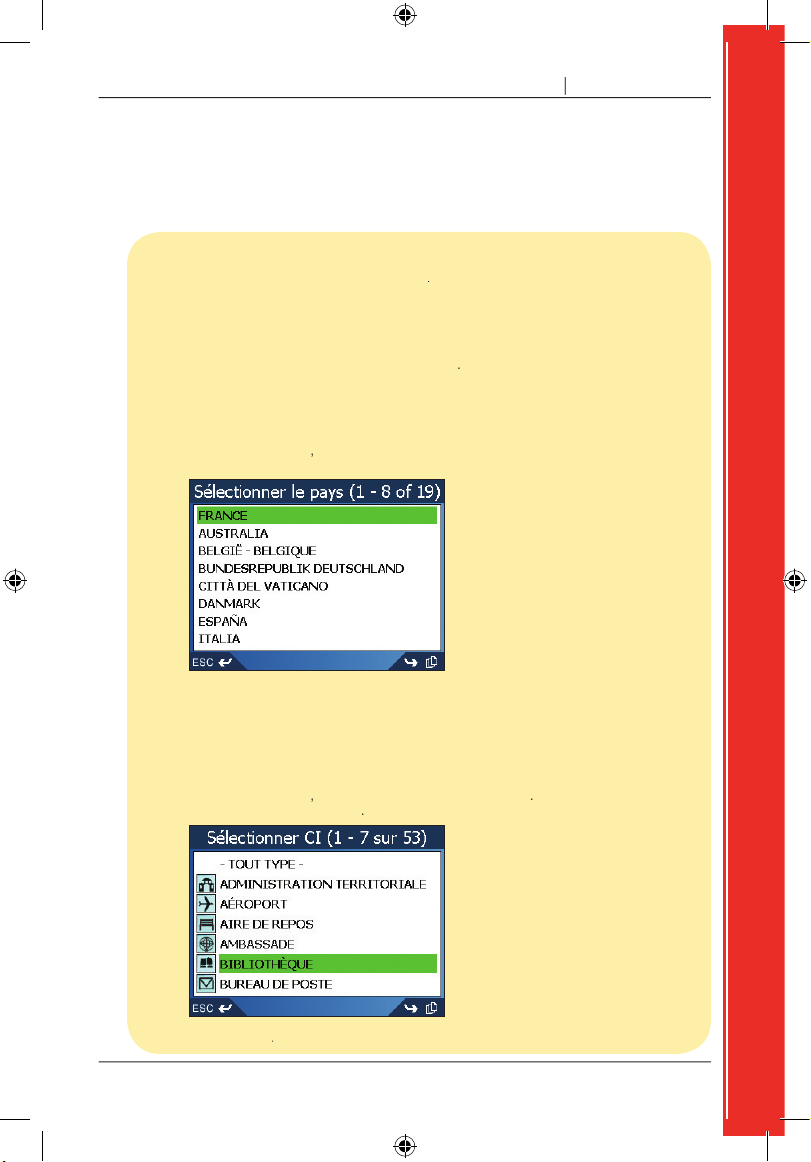
Mise en marche
Ouvrir l’écran
Destination
Menu principal
Aller à
Aller à
tapez sur
Adresse ou CI
Destination
s’affi che.
si vous configurez une destination pour la première fois, l’écran
s’affichera à la place de l’écran
Lorsque vous recommencerez la même procédure, l’écran
s’ouvrira normalement.
Choix du pays de destination
Destination
tapez sur
s’affi che.
Destination
s’affi che.
Troisième étape :
Sélectionner le type de CI
Remarque : pour limiter la recherche à un certain type de CI, vous pouvez d’abord chercher
par zone.
Destination
tapez sur
Trouver un centre d’intérêt
Sélectionner CI s’affiche
iCN550_UM_FR.indd 21 3/08/2005 11:14:55 a.m.
Page 22
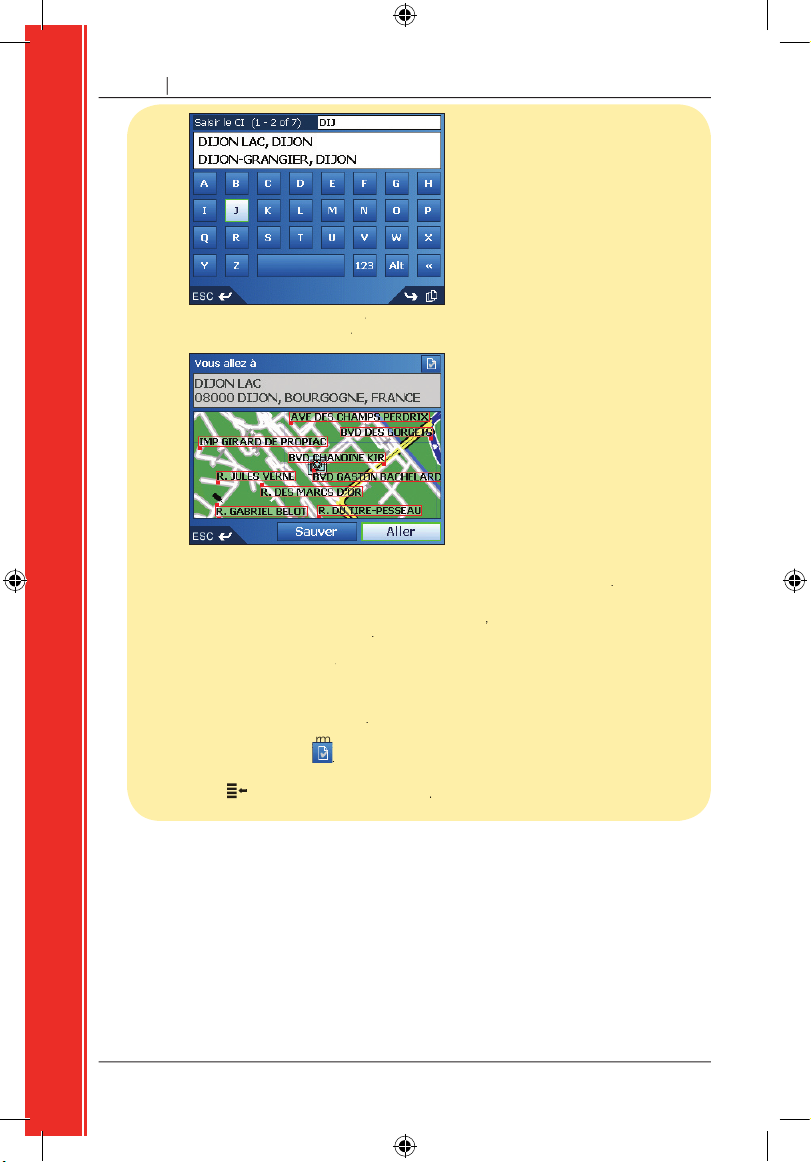
Mise en marche
pour trouver le CI.
Pour plus de renseignements sur
l’utilisation de l’écran
, reportez-vous aux pages 15-16.
Aperçu
Aller
s’affi che.
tapez sur
Nouveau favori
s’affi che.
Reportez-vous au chapitre
en page 37.
Destination
tapez sur
Appuyez sur
pour revenir au
Menu principal
iCN550_UM_FR.indd 22 3/08/2005 11:14:55 a.m.
Page 23
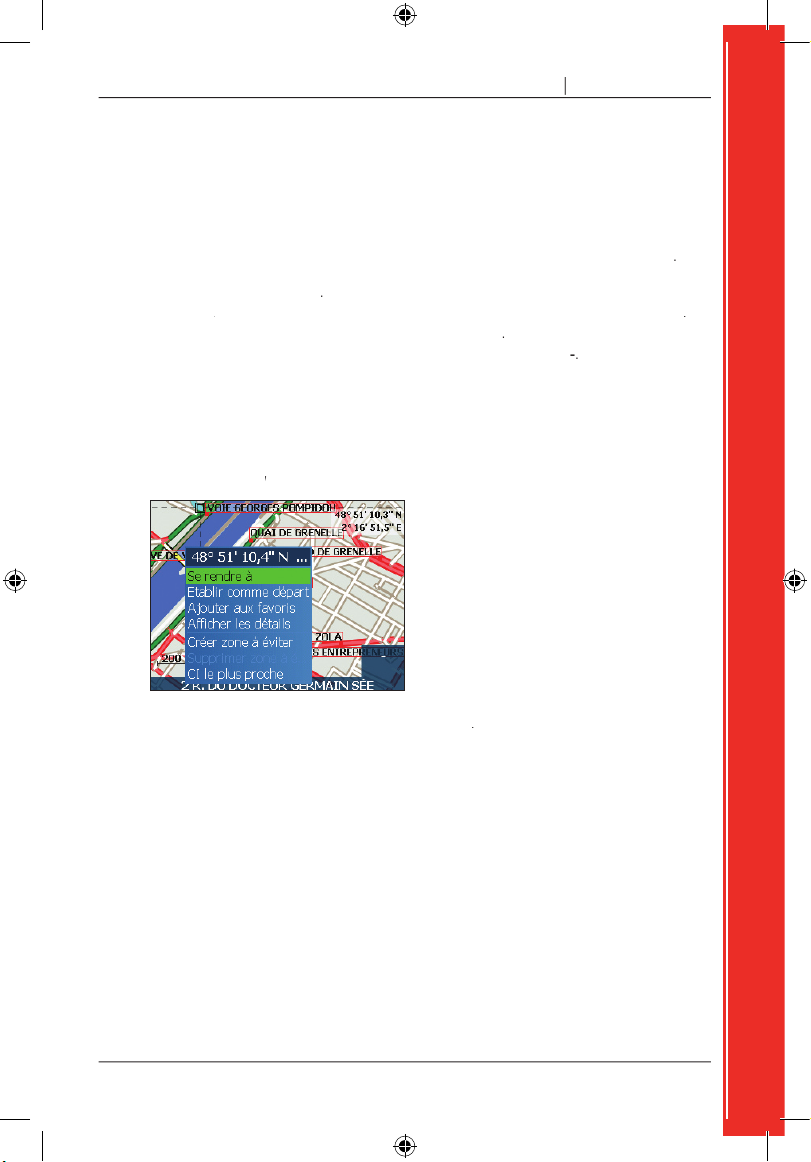
Mise en marche
5. Utilisation de l’écran
Carte en 2D pour
programmer un itinéraire
Vous pouvez calculer directement un itinéraire sur l’écran
contextuel
dans le
menu principal
touche multi-sélection
ou le stylet
ou appuyez sur la
touche multi-sélection
pour affi cher les réticules.
touche multi-sélection
pour
contextuel
s’affi che.
iCN550_UM_FR.indd 23 3/08/2005 11:14:56 a.m.
Page 24

6. Trajets à arrêts multiples
Vous pouvez utiliser l’écran
vous aurez choisi.
ou en sélectionnant
Affi cher les détails
Ajouter au trajet
Vous pouvez enregistrer jusqu’à 200 trajets à arrêts multiples avec un maximum de 14 points de
Entamer votre trajets à arrêts multiples
menu principal
Trajet à arrêts multiples
Trajet à arrêts multiples
s’affi che.
Ajouter
Ajouter au trajet
s’affi che.
Adresse ou CI
Destination
s’ouvre.
Remarque : vous pouvez également ajouter des points de destination parmi les favoris,
les destinations récentes ou encore les centres d’intérêt les plus proches.
iCN550_UM_FR.indd 24 3/08/2005 11:14:56 a.m.
Page 25

Sélectionner le pays qui correspond
s’affi che.
Destination
s’affi che.
Troisième étape :
Trouver la région de votre point
Destination
Trouver zone
pour trouver la région correspondant à votre point de
Pour plus de renseignements sur l’utilisation de l’écran
, reportez-vous
aux pages 15-16.
Destination
s’affi che.
iCN550_UM_FR.indd 25 3/08/2005 11:14:57 a.m.
Page 26

Trouver la rue qui correspond
Trouver rue
sur l’écran
Destination
pour trouver la rue qui correspond à votre point
Pour plus de renseignements sur l’utilisation de l’écran
,
reportez-vous aux pages 15-16.
Destination
s’affi che.
iCN550_UM_FR.indd 26 3/08/2005 11:14:57 a.m.
Page 27

Trouver le numéro de rue
Destination,
tapez sur
Remarque : si l’option
ne s’affiche pas, cela signifie que les numéros ne
sont pas disponibles pour la rue que vous cherchez. Sélectionnez
Aller au centre de la rue
pour afficher l’écran
Aperçu
pour trouver le numéro de rue de votre point de destination.
Pour plus de renseignements sur l’utilisation de l’écran
, reportez-vous aux
pages 15-16.
Aperçu
Ajouter au trajet
iCN550_UM_FR.indd 27 3/08/2005 11:14:57 a.m.
Page 28

Remarque : ajouter, mettre à jour ou supprimer des points de destination après le début
d’un trajet à arrêts multiples n’affectera pas le trajet en cours.
Remarque : les points de destination
ajoutés une fois un trajet à arrêts
multiples entamé ne seront pas inclus
dans ce trajet.
taper sur
Ajoute
taper sur
Adresse
Troisième étape : Trouver
la région correspondant à votre point
de destination
Aperçu
Trajet à arrêts multiples
touche
Aller
affi che l’itinéraire
taper sur
Aperçu
taper sur
taper sur
Nouveau favori
s’affi che.
taper sur
à barrêts multiples
s’affi che.
Appuyez sur
pour revenir à l’écran
Menu principal
Vous pouvez modifi er un trajet à arrêts multiples à tout moment sur l’écran
Menu principal
Trajet à arrêts multiples
pour revenir à l’écran
Menu principal
Menu principal
s’affi che.
Info sur l’itinéraire s’affiche
Tapez sur
iCN550_UM_FR.indd 28 3/08/2005 11:14:58 a.m.
Page 29

7. Visualisation de l’itinéraire
est toujours orienté vers le Nord et montre votre position actuelle (en présence
Vous pouvez calculer un itinéraire sur l’écran
Reportez-vous à la page 23 pour plus
de renseignements.
sur l’écran
Menu principal
pour passer d’un écran à un autre.
pour passer d’un écran à un autre.
touche multi-sélection
pour affi cher le menu
contextuel
jusqu’au tournant
Votre prochain tournant
tournants à venir. La
Votre position actuelle
Tapez sur cette touche pour
Puissance
du signal satellite
Tapez pour entendre
Votre emplacement actuel ou une
Menu principal
iCN550_UM_FR.indd 29 3/08/2005 11:14:58 a.m.
Page 30

affi che un itinéraire lorsque celui-ci est calculé ; il est orienté dans la direction
Vous ne pouvez pas calculer directement un itinéraire sur cet écran.
pour passer
touche multi-sélection
Aller à
touche multi-sélection
Tapez sur cette touche
Puissance du signal
satellite
jusqu’au tournant
Tapez pour entendre
Votre position actuelle
Votre emplacement actuel ou une
Menu principal
Votre prochain tournant
tournants à venir. La
iCN550_UM_FR.indd 30 3/08/2005 11:14:59 a.m.
Page 31

affi che les informations dont vous avez besoin pour le tournant suivant, la
Préférences d’affichage
Voir page 44.
pour passer
5 tournants suivants
affi che les cinq tournants à venir, le sens de bifurcation, le nom de la rue
Préférences d’affichage
5 tournants suivants
pour passer
s’affi che en haut à gauche des écrans
pendant
Tapez pour entendre
tournant suivant
jusqu’au tournant
Votre emplacement actuel ou une
Menu principal
jusqu’au tournant
tournant suivant
Votre emplacement actuel
Menu principal
iCN550_UM_FR.indd 31 3/08/2005 11:14:59 a.m.
Page 32

Info sur l’itinéraire
vous donne des informations sur votre itinéraire actuel et vous permet
Menu principal
uniquement lorsque vous êtes en train d’effectuer
Menu principal
Info sur l’itinéraire
Affi cher l’itinéraire
Tapez sur
Affi cher l’itinéraire
pour affi cher la totalité du trajet sur l’écran
Tapez sur
pour affi cher l’écran
Instruction
Instruction
est le même que l’écran
Tapez sur
pour affi cher l’écran
Résumé de l’itinéraire
et la
restante jusqu’à votre
Tapez sur
pour éviter de passer par le prochain point de destination
Annuler un trajet
Tapez sur
Annuler trajet
pour l’annuler.
iCN550_UM_FR.indd 32 3/08/2005 11:15:00 a.m.
Page 33

8. Menu contextuel de
l’écran Carte en 2D
contextuel
vous permet d’accéder aux fonctions de navigation à partir de l’écran
Carte en 2D
contextuel
Tapez sur
menu principal.
touche multi-sélection
ou le stylet
Tapez sur l’écran
ou appuyez sur la
touche multi-sélection
pour affi cher les réticules.
touche multi-sélection
pour
contextuel
s’affi che.
calcule et affi che l’itinéraire jusqu’à votre destination.
Ajouter aux favoris
Affi che l’écran
Nouveau favori
Affi cher les détails
Affi che l’écran
Adresse détaillée
Créer zone à éviter
Ajoute une zone à éviter que vous pourrez ensuite
dimensionner.
Supprimer zone à éviter Supprime la zone à éviter sélectionnée.
CI le plus proche
Affi che l’écran
Sélectionner CI
;
iCN550_UM_FR.indd 33 3/08/2005 11:15:00 a.m.
Page 34

9. Eviter une zone
Vous pouvez calculer un itinéraire qui évite une zone précise sur la carte. Par exemple, vous pouvez
Ajouter une zone à éviter
sur l’écran
Menu principal
ou appuyez sur la
touche multi-sélection
pour affi cher les réticules.
touche multi-sélection
touche multi-sélection
pour
contextuel
Ajouter une zone à éviter
touche
touche multi-sélection
pour activer la zone
sur l’écran
Menu principal
Tapez sur l’écran
et déplacez les réticules sur la zone à éviter que vous voulez
touche multi-sélection
pour
contextuel
Supprimer une zone à éviter
Menu principal
Préférences
Mes données
s’affi che.
Mes données
Effacer les données
s’affi che.
pour revenir au
Menu principal
iCN550_UM_FR.indd 34 3/08/2005 11:15:01 a.m.
Page 35

10. Démonstration d’itinéraire
Activation de la démonstration
Menu principal
Préférences
Itinéraires
Démonstration d’itinéraire
Menu principal
s’affi che.
Sélectionner un point de départ
sur l’écran
Menu principal
ou appuyez sur la
touche multi-sélection
pour affi cher
touche multi-sélection
contextuel
s’affi che.
contextuel
se ferme.
Troisième étape :
Sélectionner un point de destination
Destination
(voir pages 15 à 22) ou bien sur le menu
contextuel
de l’écran
ou appuyez sur la
touche multi-sélection
pour affi cher les réticules.
touche multi-sélection
contextuel
s’affi che.
contextuel
se ferme.
L’écran Carte en 3D
Recommencer
sur l’écran
Préférence de parcours
iCN550_UM_FR.indd 35 3/08/2005 11:15:01 a.m.
Page 36

pour affi cher l’écran
Menu principal
Menu principal
Préférences
Itinéraires
Démonstration d’itinéraire
Menu principal
s’affi che.
iCN550_UM_FR.indd 36 3/08/2005 11:15:01 a.m.
Page 37

11. Favoris et Chez moi
Vous pouvez enregistrer jusqu’à 200 destinations sous forme de favoris, dont un en tant que Chez moi.
Vous pouvez enregistrer un favori à partir de l’écran
Aperçu
après avoir cherché une adresse ou à partir
contextuel
sur l’écran
Destination
(chapitre du même nom aux pages 24 à 28) jusqu’à ce que
Aperçu
s’affi che.
Enregistrer
Nouveau favori
s’affi che
Entrer le texte
s’affi che.
ou tapez sur
; maintenez
Entrer le texte
Entrer le texte
avec double fonction, appuyez sur
Alt
Entrer le texte
avec alphabet, appuyez sur
ABC
Nouveau favori
s’affi che.
iCN550_UM_FR.indd 37 3/08/2005 11:15:02 a.m.
Page 38

Aller à
s’affi che.
Aller à
s’affi che.
sur l’écran
Menu principal
ou appuyez sur la
touche multi-sélection
pour affi cher les réticules.
touche multi-sélection
contextuel
s’affi che.
Ajouter aux favoris
Nouveau favori
s’affi che
iCN550_UM_FR.indd 38 3/08/2005 11:15:02 a.m.
Page 39

Entrer le texte
s’affi che.
ou tapez sur
; maintenez
Entrer le texte
Entrer le texte
avec double fonction, appuyez sur
ou tapez sur
Alt
Entrer le texte
avec alphabet, appuyez sur
ou tapez sur
ABC
Nouveau favori
s’affi che.
Aller à
s’affi che.
Aller à
s’affi che.
Menu principal
Aller à
Aller à
tapez sur
Favori
s’affi che.
Aperçu favori
s’affi che.
iCN550_UM_FR.indd 39 3/08/2005 11:15:03 a.m.
Page 40

Nom
Entrer le texte
s’affi che.
ou tapez sur
; maintenez
Entrer le texte
Entrer le texte
avec double fonction, appuyez sur
ou tapez sur
Alt
Entrer le texte
avec alphabet, appuyez sur
ou tapez sur
ABC
Nouveau favori
s’affi che.
Aller à
s’affi che.
Aller à
s’affi che.
Menu principal
Aller à
Aller à
tapez sur
Favori
s’affi che.
Aperçu favori
s’affi che.
Favori
s’affi che.
iCN550_UM_FR.indd 40 3/08/2005 11:15:03 a.m.
Page 41

Menu principal
Aller à
Aller à
tapez sur
Favori
s’affi che.
Aperçu favori
s’affi che.
Aller
Menu principal
Aller à
Aller à
tapez sur
iCN550_UM_FR.indd 41 3/08/2005 11:15:03 a.m.
Page 42

12. Préférences
Vous pouvez modifi er les préférences suivantes au besoin.
pour affi cher l’échelle de
Luminosité
luminosité
est formée de dix cases rectangulaires qui se suivent. Tandis que
vous augmentez la luminosité de l’écran, les sept premières cases passent progressivement
Vous pouvez également régler la luminosité de l’écran à partir de l’écran
Préférences de l’écran
Voir page 51.
Volume
vers le haut ou vers le bas pour un essai sonore.
et maintenez-la appuyée pour affi cher la barre de volume.
vers le haut ou vers le bas pour régler le volume.
Vous pouvez également régler le volume à partir de l’écran
Préférences du volume
Menu principal
Préférences
Itinéraires
s’affi che. Appuyez sur
pour passer d’un écran
Itinéraires
à un autre.
type d’itinéraire
type d’itinéraire
vers
pour privilégier le temps le plus court
type d’itinéraire
vers
pour privilégier la distance la plus
iCN550_UM_FR.indd 42 3/08/2005 11:15:04 a.m.
Page 43

sur
sur
fois que cela est possible.
sur
sur le premier
Itinéraires
Type d’itinéraire
Autoroutes à péage
pour affi cher
pour affi cher un message
pour affi cher un message
Démonstration d’itinéraire
vous permet de programmer et de visualiser votre
trajet sans coordonnées GPS. Reportez-vous à la
(uniquement si cela vous
technicien Navman.
Tapez sur
Menu principal
s’affi che.
iCN550_UM_FR.indd 43 3/08/2005 11:15:04 a.m.
Page 44

Menu principal
Préférences
Affi chage
Affichage
s’affi che. Appuyez sur
pour passer d’un écran
Affichage à un autre.
et
en 3D
effectuera automatiquement un zoom
Affi cher l’écran Tournant
suivants
Affi cher l’écran 5 tournants
votre combinaison de couleurs
en tapant sur les fl èches
touche multi-sélection
Jour
est sélectionnée, la case
sera cochée.
Remarque : cette option n’est disponible
sont
réglées sur
et
Affi chage topographique
iCN550_UM_FR.indd 44 3/08/2005 11:15:05 a.m.
Page 45

en 2D
et
Affi cher les axes
en 3D
Affi cher la boussole sur
et
Affi cher les rues en sens
Menu principal
s’affi che.
Menu principal
Préférences
s’ouvre.
en 2D
ou choisir les icônes que vous souhaitez affi cher dans la liste des
Tout activer
Tout désactiver
touche multi-sélection
ou appuyez sur
Tapez sur
Menu principal
s’affi che.
iCN550_UM_FR.indd 45 3/08/2005 11:15:05 a.m.
Page 46

Remarque : les CI personnalisés doivent d’abord être installés sur votre iCN par le biais de Smart
Desktop avant de pouvoir être configurés comme CI actifs. Reportez-vous au chapitre
, pages 61 à 63.
Préférences
Alertes de sécurité
Alertes de sécurité s’affiche
Alertes de sécurité
Paramètres d’activation des CI
s’affi che.
Actif
pour activer le CI.
Alerte sonore
Alerte visuelle
Menu principal
s’affi che.
iCN550_UM_FR.indd 46 3/08/2005 11:15:06 a.m.
Page 47

Préférences
Alertes de sécurité
Alertes de sécurité s’affiche
Alertes de sécurité
Sécurité s’affiche
Vitesse
tapant sur les fl èches gauche ou droite situées
touche multi-
Alertes de sécurité s’affiche
Remarque : l’alerte de signal GPS est activée une
Menu principal
véhicule se déplace.
Avertir le conducteur en cas
Avertir le conducteur en cas
Remarque : l’alerte de signal GPS est activée
Menu principal
s’affi che.
iCN550_UM_FR.indd 47 3/08/2005 11:15:06 a.m.
Page 48

Mes CI
Menu principal
Préférences
Mes données
Mes CI
s’affi che.
Remarque : il se peut que les types de CI s’étalent sur plusieurs pages. Pour visualiser
des types de CI supplémentaires, faites défiler les pages à l’aide de la
touche multi-sélection
ou appuyez sur
.
Menu principal
s’affi che.
Menu principal
Préférences
s’affi che.
Préférences
Mes données
s’affi che.
Mes données
Effacer les données
s’affi che.
tapez sur
tapez sur
Remarque : cette option n’efface pas l’adresse Chez moi.
tapez sur
pour revenir à l’écran
Menu principal
iCN550_UM_FR.indd 48 3/08/2005 11:15:06 a.m.
Page 49

Puissance du signal satellite
Menu principal
Préférences
Préférences avancées
Etat du GPS
Puissance du signal satellite
Vous pouvez également accéder à cet écran à partir des écrans
tapant sur la
Gris
Aucun signal
Rouge
Vert
iCN550_UM_FR.indd 49 3/08/2005 11:15:07 a.m.
Page 50

Menu principal
Préférences
s’affi che.
Préférences
Préférences
s’affi che.
Préférences
Mesures
s’affi che.
format
en tapant sur les fl èches gauche
touche
ou
*
Menu principal
s’affi che.
* Disponible uniquement lorsque l’anglais britannique ou américain est sélectionné.
Menu principal
Préférences
Préférences
s’affi che.
Préférences
Langue
s’affi che.
en tapant sur les
fl èches gauche ou droite situées des côtés gauche et droit de la
touche multi-sélection
Activer
Enregistrer
Menu principal
s’affi che.
iCN550_UM_FR.indd 50 3/08/2005 11:15:07 a.m.
Page 51

Menu principal
Préférences
s’affi che.
Préférences
Préférences
s’affi che.
Préférences
Matériel
Matériel
Ecran
s’affi che.
taper sur
Alignement
et suivre les invites de
Remarque : les invites de commande ne sont
disponibles qu’en anglais.
sur
pour augmenter la luminosité de l’écran.
sur
pour réduire la luminosité de l’écran.
Menu principal
s’affi che.
iCN550_UM_FR.indd 51 3/08/2005 11:15:08 a.m.
Page 52

Menu principal
Préférences
s’affi che.
Préférences
Préférences
s’affi che.
Préférences
Matériel
Matériel
Volume
s’affi che.
vers
pour augmenter le volume
vers
pour le réduire.
Tester
pour tester le volume.
Menu principal
s’affi che.
iCN550_UM_FR.indd 52 3/08/2005 11:15:08 a.m.
Page 53

Menu principal
Préférences
s’affi che.
Préférences
Préférences
s’affi che.
Préférences
Matériel
Matériel
Alimentation
Alimentation
s’affi che.
pour revenir à l’écran
Menu principal
Menu principal
Préférences
s’affi che.
Préférences
Préférences
s’affi che.
Préférences
Matériel
Matériel
s’affi che.
iCN550_UM_FR.indd 53 3/08/2005 11:15:08 a.m.
Page 54

Alimentation
vous êtes branché à une
touche multi-sélection
de la
touche multi-sélection
Menu principal
s’affi che.
Menu principal
Préférences
s’affi che.
Préférences
Préférences
s’affi che.
Préférences
Démarrage
s’affi che.
Langue
visualiser le
Tutoriel
Affi cher le tutoriel
Appuyez plusieurs fois sur
pour passer d’un écran
Tutoriel
Menu principal
s’affi che.
iCN550_UM_FR.indd 54 3/08/2005 11:15:09 a.m.
Page 55

13. Smart Desktop
Desktop sert à installer des cartes routières sur l’iCN, à obtenir des mises à jour de logiciels,
ActiveSync
Desktop.
Desktop
Internet Explorer 6
ou une version plus récente de ce programme est installé
Smart
Desktop, même si ce n’est pas votre navigateur Web par défaut.
XP devront s’assurer que
est présent
Desktop.
Introduisez le CD Smart
Application Installer dans le lecteur CD-ROM de votre ordinateur.
Desktop installer démarre.
Démarrer
Exécuter
Tapez
» étant la lettre
Desktop :
Desktop lorsque cela vous sera demandé.
Desktop et de Microsoft ActiveSync
Desktop lorsque cela vous sera demandé.
Terminer
Desktop s'ouvre.
télécharger les
iCN550_UM_FR.indd 55 3/08/2005 11:15:09 a.m.
Page 56

qui se trouve sur
Astuce : lorsque vous en avez la possibilité, reliez le câble USB à un port USB au
de
qui se trouve
Vous êtes prêt à installer des cartes routières sur l’iCN.
Desktop
Desktop installé, vous pouvez y accéder à partir du
Démarrer
Démarrer
Programmes
Navman
Smart
Desktop 2005 Release 2 for iCN550
Desktop
Ajout ou suppression de programmes
Ajout ou suppression de programmes
Démarrer
Panneau de configuration
Ajout ou suppression de programmes
SmartST Desktop 2005 Release 2 for iCN550.
Remarque : le nom du programme peut varier par rapport au nom mentionné ci-dessus.
Desktop de votre ordinateur est maintenant terminée.
iCN550_UM_FR.indd 56 3/08/2005 11:15:10 a.m.
Page 57

14. Mise à jour de l’iCN
Desktop pour consulter le site Internet
Démarrer
Programmes
Navman
Smart
Desktop 2005 Release 2 for iCN550
puis
Votre ordinateur se connecte alors à Internet et affi che le site Internet de Navman.
puis
livré avec la mise à niveau de votre logiciel.
iCN550_UM_FR.indd 57 3/08/2005 11:15:10 a.m.
Page 58

15. Installation de cartes à l’aide
de Smart Desktop
Desktop si celui-ci n’est pas déjà ouvert :
Démarrer
Programmes
Navman
Smart
Desktop Release 2 for iCN550
dans le lecteur CD-ROM de votre ordinateur ;
bleu quadrillé.
)
Remarque : si votre ordinateur ouvre la fenêtre Windows Explorer, fermez celle-ci.
Remarque : il se peut que vous ayez besoin d’installer plusieurs cartes pour couvrir la zone
géographique souhaitée.
)
iCN550_UM_FR.indd 58 3/08/2005 11:15:11 a.m.
Page 59

(la couleur par
vert foncé
)
La carte est maintenant répertoriée dans
de
Ajouter
pour installer toutes les cartes routières fi gurant dans la section
de l’onglet
Cartes sélectionnées sur le bureau
sur votre iCN.
Desktop installera la ou les carte(s) routière(s) sélectionnée(s) sur l’iCN ou sur sa
jaune.
)
ATTENTION
prise USB
jusqu’à ce que l’écran
Affichage de la carte
ait été actualisé et que les cartes routières installées aient changé de couleur
jaune.
)
Desktop :
Démarrer
Programmes
Navman
Smart
Desktop 2005 for iCN550
Cartes sur l’iCN
dans le menu
iCN550_UM_FR.indd 59 3/08/2005 11:15:11 a.m.
Page 60

16. Fonctions avancées
du Smart Desktop
Desktop. Si vous n’avez pas installé
Desktop, reportez-vous aux pages 55-56.
Trouver une ville
s’ouvre.
affichage de la carte routière
se centre sur la ville sélectionnée et
Paramètres
Couleurs
Ajustez les paramètres
pour changer l’aspect de la carte.
• la couleur des bords de la carte ;
•la couleur de la carte ;
• la largeur des bords de la carte.
• couleur unie ;
• pas de couleur ;
• texture quadrillée.
iCN550_UM_FR.indd 60 3/08/2005 11:15:12 a.m.
Page 61

Paramètres
Vous pouvez créer des centres d’intérêt (CI) personnalisés de deux manières à l’aide de l’éditeur de CI :
Vous avez la possibilité d’enregistrer jusqu’à 25 fi chiers CI personnalisés sur votre iCN. Les CI
Mes CI
de Smart
Desktop,
Editeur de CI
de la fenêtre
Editeur de CI
cliquez sur
Nom de fichier de CI
s’ouvre.
iCN550_UM_FR.indd 61 3/08/2005 11:15:12 a.m.
Page 62

de la fenêtre
Editeur de CI
Détails CI
tapez ou sélectionnez le degré, la minute
Latitude
tapez ou sélectionnez le degré, la minute
Longitude
Enregistrement d’un fichier de CI personnalisé
sur votre iCN
de Smart
Desktop,
Editeur de CI
de la fenêtre
Editeur de CI
Enregistrement d’un fichier de CI personnalisé
sur votre iCN
de Smart
La fenêtre
Editeur de CI
Fichier
Editeur de CI
La fenêtre
iCN550_UM_FR.indd 62 3/08/2005 11:15:13 a.m.
Page 63

Actif
Remarque : si vous n’activez pas les
paramètres de
et de
vous vous rapprochez d’un CI
Alerte visuelle
Alerte sonore
ou
trouvent dans une même zone
visibilité du CI
vers la gauche ou la droite.
taper le chemin d’accès au fi chier icône
ou le sélectionner à partir de
votre disque
Nom de fichier
Nom de fichier de CI
Editeur de CI
ou sur la
Taille
du fi chier de CI à sélectionner.
pour accepter les modifi cations.
iCN550_UM_FR.indd 63 3/08/2005 11:15:13 a.m.
Page 64

Vous pouvez enregistrer sur votre ordinateur des copies de sauvegarde de toutes les préférences
de Smart
Desktop, cliquez sur
Sauvegarde
s’affi che.
Nouvelle sauvegarde
s’affi che.
Nouvelle sauvegarde
se ferme. La sauvegarde est répertoriée dans la fenêtre
Sauvegarde
Sauvegarde
de Smart
Desktop, cliquez sur
Sauvegarde
s’affi che.
Sauvegarde
de Smart
Desktop, cliquez sur
Restaurer
s’affi che.
Sélection de fichiers à restaurer
vous souhaitez restaurer.
Sélection de fichiers à restaurer
Restaurer
iCN550_UM_FR.indd 64 3/08/2005 11:15:13 a.m.
Page 65

17. Accessoires
Vous pouvez acheter séparément la plupart des éléments fournis avec votre iCN, notamment les
Reportez-vous à la page 74 pour connaître les différentes
adresses Internet.
Télécommande
iCN550_UM_FR.indd 65 3/08/2005 11:15:14 a.m.
Page 66

Annexe : Types de voies
Remarque : en Belgique et en Suisse, les types de voies et les abréviations apparaissent dans
Type de voie
Abréviation
Autriche
AVENUE
AVE
VÄGEN
VÄGV.V.
ALLEE
AVENUE
ALL
AVE
iCN550_UM_FR.indd 66 3/08/2005 11:15:14 a.m.
Page 67

Type de voie
Abréviation
Allemagne
AVENUE
YARD
AVE
YD
TRAVERSE
TRA
WEG
WG
iCN550_UM_FR.indd 67 3/08/2005 11:15:14 a.m.
Page 68

Type de voie
Abréviation
Allemagne
Autriche
VÄGEN
VÄGV.V.
iCN550_UM_FR.indd 68 3/08/2005 11:15:15 a.m.
Page 69

Type de voie
Abréviation
ALLEE
AVENUE
ALL
AVE
VIA
VIALEV.VL
ALLÉE
AVENUE
ALL
AVE
VEGEN
V.
iCN550_UM_FR.indd 69 3/08/2005 11:15:15 a.m.
Page 70

Type de voie
Abréviation
AVENUE
AVE
AVENUE
AVE
iCN550_UM_FR.indd 70 3/08/2005 11:15:15 a.m.
Page 71

Assistance technique
Droits d’auteur
Tous droits réservés.
Tous droits réservés.
Adobe Reader est une marque déposée de Adobe Systems Incorporated. Tous droits réservés.
Toutes les autres marques déposées et inscriptions sont la propriété de leurs propriétaires respectifs.
Australie :
Australie
Nouvelle-Zélande :
Auckland
Europe :
Etats-Unis et Canada :
Conformité
NAVMAN DÉCLINE TOUTE RESPONSABILITÉ EN CAS D’UTILISATION DE CE PRODUIT
D’UNE MANIÈRE QUELCONQUE QUI SERAIT SUSCEPTIBLE DE CAUSER DES ACCIDENTS,
DES DOMMAGES OU D’ENFREINDRE LA LOI.
iCN550_UM_FR.indd 71 3/08/2005 11:15:16 a.m.
Page 72

iCN550_UM_FR.indd 72 3/08/2005 11:15:16 a.m.
Page 73

iCN550_UM_FR.indd 73 3/08/2005 11:15:16 a.m.
Page 74

iCN550_UM_FR.indd 74 3/08/2005 11:15:16 a.m.
Page 75

iCN550_UM_FR.indd 75 3/08/2005 11:15:16 a.m.
Page 76

iCN550_UM_FR.indd 76 3/08/2005 11:15:16 a.m.
